Page 209 of 260

207
PEUGEOT i-Connect Advanced - PEUGEOT i-Connect
10Öppnar röstigenkänning
Röststyrning kan användas på vilken
skärmssida som helst, förutsatt att det
inte finns några andra källor som har prioritet i
användning (omvänd, nöd- eller assistanssamtal,
telefonsamtal, annat smarttelefons
röstigenkänning som redan har startats).
Alternativ för att öppna röstigenkänning:
►
Säg
”OK Peugeot”.
eller
►
T
ryck på knappen på ratten.
eller
►
T
ryck på pekskärmsknappen.
För att vara säker på att röststyrning
alltid känns igen av systemet
rekommenderar vi följande:
–
Använd naturligt språk i en normal
samtalston samt uttala orden tydligt utan
att höja rösten.
–
När du har öppnat röstigenkänning
med rattmonterad knapp eller knappen på
pekskärmen, vänta alltid på ”pipet” (ljudsignal)
innan du pratar
. Inget ”pip” ljuder när
röstigenkänning öppnas med hjälp av ”OK
Peugeot”.
–
För optimal drift rekommenderas att du
stänger fönstren och soltaket (beroende på
utrustning) för att undvika eventuella yttre
störningar och stänga av ventilationen.
–
Innan du talar in röstkommandona, be de
andra passagerarna att inte tala.
Exempel på röstkommando för
luftkonditionering:
”höj fläkthastigheten”
”sätt på luftkonditioneringen”
”jag är för varm”
Exempel på röstkommando för radio och
media:
”jag vill lyssna på den svenska
björnstammen”
”byt till radio”
”gå till 88,5”
Röststyrning för media är endast
tillgängliga med en USB-anslutning.
Exempel på röstkommando för
navigering:
”navigera hem”
”visa mig vägen till lovisas hus”
”leta efter gratis parkering i närheten”
Beroende på land, ges
destinationsinstruktioner (adress) på det
språk som konfigurerats i systemet.
Exempel på röstkommando för telefon:
”ring davids mobil”
”ring 46 510 555 2648”
”ring adam”
Om det inte finns någon telefon ansluten
med Bluetooth®, meddelar ett
röstmeddelande: ”Anslut en telefon med
Bluetooth
®” och röstsessionen stängs.
Exempel på röstkommando för vädret:
”behöver jag en regnjacka”
”hur är vädret ikväll”
”vad är luftfuktigheten idag”
Navigation
Startskärm för navigering
(beroende på utrustning)
Åtkomst till kompletterande videor
https://www.tomtom.com/
PSAGroup-Connected-Nav
Tryck på applikationen ”Navigation” för
att visa startsidan för navigering.
Tryck på ”Sök” för att ange en adress eller ett namn.
Tryck på den här knappen för att visa huvudmenyn för de olika alternativen.
Tryck på den här knappen för att visa 3D/2D-läget.
Välj ”Ljud aktiverat”, ”Endast varningar”
och ”Tyst” med på varandra följande tryck
på denna knapp.
Tryck på ”plus”/”minus”-knapparna för att zooma in/ut, eller använd två fingrar på
skärmen.
Page 210 of 260

208
PEUGEOT i-Connect Advanced - PEUGEOT i-Connect
Huvudmeny
Tryck på applikationen ”Navigation” för
att visa startsidan för navigering.
Tryck på den här knappen för att visa huvudmenyn för de olika alternativen.
Välj ”Sök” för att ange en adress, namn
eller vissa intressanta platser.
Välj ”Åk hem” med hjälp av en adress
som tidigare sparats i ” Lägg till hem”.
Välj ”Åk till jobbet” med hjälp av en
adress som tidigare sparats på ” Mina
platser”.
Välj ”Senaste destinationerna” för att
visa de senaste sökta destinationerna.
Välj ”Aktuell resa” för att öppna en annan
meny och utföra olika åtgärder för den
aktuella planerade rutten.
Välj ”Mina platser” för snabb åtkomst till
sparade platser samt favoritdestinationer.
Välj ”Mina resor” för att visa dina
favoritrutter.
Välj ”Parkering” för att visa de olika
parkeringsalternativen i området.
Välj ”Service station” för att visa olika
servicestationer på den aktuella rutten
eller nära den aktuella platsen.
Välj ”TomTom-tjänst” för att kontrollera
nätverksstatus.
Välj ”Inställningar” för att ange
fordonstypen och anpassa displayen,
röstinstruktioner, kartalternativ, reseplanering,
ljud och varningar och systeminformation.
Välj den här knappen för att visa
information om programvaruversioner
samt juridisk information. Detaljer om Öppen
källkod-programbibliotek som används och deras
licensadresser.
Regelbunden anslutning till en Wi-Fi-
åtkomstpunkt uppdaterar kartläggningen
automatiskt.
Kartläggningen kan också uppdateras
med hjälp av ett mobiltelefonnät, beroende
på version, försäljningsland, fordonets
utrustningsnivå samt abonnemang på
anslutna tjänster och alternativ.
Anslutningsmöjligheter
Ansluter en trådbunden enhet med USB
USB-anslutningen till en mobil enhet gör det
möjligt att ladda den igen. Den gör sitt godkända
medieinnehåll tillgängligt för systemet (Media
innehåll av iPod
®-typ).Endast ett USB-uttag tillåter en Mirror
Screen-anslutning (Apple®CarPlay® eller
Android Auto) för kompatibla anslutna mobila
enheter och för att använda några av enhetens
applikationer på pekskärmen.
För mer information om USB-uttaget som är
kompatibelt med Mirror Screen
®-funktionen, se
avsnittet ”Ergonomi och komfort-beslag”.
Den mobila enheten är i laddningsläge när den
är ansluten till USB-kabeln.
Det rekommenderas att du använder
enhetens original USB-kablar, helst med
en kort kabel för att säkerställa optimal
prestanda.
För att skydda systemet ska du inte
använda en USB-hubb.
Bluetooth® anslutning
Anslutning av en mobil enhet till fordonets
system via Bluetooth® ger tillgång till dess
innehåll och ”Media”-streaming. Det gör det
också möjligt att aktivera Telefon-funktionen.
Anslutningen kan initieras antingen från den
mobila enhetens Bluetooth
®-meny eller från
fordonets system, vilket kräver att ”Mina enh.”-
menyn öppnas för den första anslutningen.
I vissa fall måste du låsa upp din enhet
och kontrollera behörigheten att
synkronisera kontakter och senaste samtal.
Vissa funktioner kanske inte stöds av din
enhet.
För information om partiell eller full
kompatibilitet för enhetsmodeller eller
smartphones, anslut dig till varumärkets
nationella webbplats.
Page 211 of 260

209
PEUGEOT i-Connect Advanced - PEUGEOT i-Connect
10Parningsprocedur från en enhet
Från Bluetooth®-menyn på din mobila
enhet, välj systemets namn i listan över
upptäckta enheter.
För att synliggöra ditt systems Bluetooth®
öppnar du först ”Mina enh.”-menyn på
systemet.
Fortsätt det första anslutningsförfarandet som
föreslås av systemet och på enheten.
Till exempel: validera parkopplingskoder.
Parningsprocedur från systemet
Tryck på ”Inställningar ”-applikationen.
I listan väljer du fliken ” Anslutningar”.
Välj ”Mina enh.”.
Välj namnet på den mobila enhet som du
vill ansluta från:
–
Listan över kända enheter (om enheten redan
är ansluten till systemet).
eller
–
Listan över upptäckta enheter (om enheten
aldrig har anslutits till systemet eller tidigare
raderats från systemet).
En mobil enhet som redan är ansluten till
systemet kan ansluta automatiskt igen
när fordonet startas när användarprofilen har
valts.
Automatisk återanslutning sätts på håll så
snart menyn ”Mina enh.” öppnas. Detta för
att låta systemet synliggöra Bluetooth® för
anslutning av en ny enhet.
Systemet kopplas bort när förardörren öppnas
och tändningen stängs av.
Automatisk återanslutning
Systemet tillåter automatisk återanslutning av
enheter som redan är anslutna och upptäckta
när en användarprofil är vald.
De prioriterade återanslutna enheterna är de
som har länkats till den valda användarprofilen
eller, om inte detta, de senast anslutna
enheterna.
Wi-Fi anslutning
Systemet har ett externt Wi-Fi-anslutningsläge
för att utföra systemuppdateringar.
Tryck på ”Inställningar ”-applikationen.
I listan väljer du fliken ” Anslutningar”.
Välj ”Wi-Fi”.
Aktivera/avaktivera ”Wi-Fi”.
Systemet startar en sökning efter Wi-Fi-
nätverk i närheten.
Detta kan ta några sekunder.
Välj Wi-Finätverket för att ansluta till och ange
lösenordet.
För att skydda ditt system får endast
nätverk med tillräcklig säkerhetsnivå
anslutas. WPA2-krypteringsnivå, motsvarande
en inhemsk nivå, krävs.
Ett nätverk som redan är anslutet till
systemet kommer att anslutas
automatiskt så snart det upptäcks av
systemet och efter att tidigare ha aktiverat
Wi-Fi funktionen.
Wi-Fi-anslutningen av systemet till en
enhet som redan är ansluten med en
trådlös Mirror Screen
-anslutning är inte möjlig. Gör i så
fall en Mirror Screen®-anslutning med
USB-uttaget.
Enhetshantering
För varje enhet som redan är ansluten till
systemet med en trådlös anslutning (Bluetooth®
eller trådlös Mirror Screen®-anslutning)
är det möjligt att bestämma ett föredraget
anslutningsläge (beroende på vilka funktioner
enheten kan stödja). Det är därför möjligt att
bestämma om enheten ska anslutas med en
trådlös Bluetooth
®-anslutning eller en trådlös
Mirror Screen®-anslutning varje gång systemet
startas när profilen är vald.
Tryck på ”Inställningar ”-applikationen.
I listan väljer du ” Anslutningar”.
Välj ”Mina enh.” för att visa listan över
parkopplade enheter.
Tryck på den här knappen för att hantera
anslutningen till en enhet.
Välj en anslutningstyp och bekräfta detta val
genom att trycka på ”GODKÄNN”.
Page 212 of 260

210
PEUGEOT i-Connect Advanced - PEUGEOT i-Connect
Radera en enhet
Tryck på ”Inställningar”-applikationen.
I listan väljer du ” Anslutningar”.
Välj ”Mina enh.” för att visa listan över
parkopplade enheter.
Tryck på den här knappen.
Tryck på ”TA BORT”.
Bekräfta genom att trycka på “JA”.
Vissa enheter som just har raderats från
systemet begär en anslutning, vägrar
denna begäran.
Mirror Screen®
När en smartphone är ansluten med
Mirror Screen® skickas fordonets
lokalisering och vissa fordonsdata till
smarttelefonen (t.ex. varumärke, vänster-
eller högerstyrning, dag/natt-läge, fysisk
hastighet).
Apple®CarPlay® anslutning
av smartphone via
Att bara ansluta en Apple® CarPlay®-smartphone
kan utföras antingen med USB-kabel eller med
en trådlös anslutning.
Aktivera först CarPlay®-funktionen på din
Apple®-smartphone.
Om enheten inte kan anslutas tittar du
på Apple-webbplatsen för att kontrollera
att enheten är kompatibel med den här
funktionen.
Om problemet kvarstår raderar du alla
sparade anslutningar på smarttelefonen
och i systemet innan du försöker med en ny
anslutning.
Anslut smartphonen till systemet med USB-uttaget kompatibelt med Mirror
Screen.
Apple
® CarPlay® startas automatiskt några
sekunder efter att USB-anslutningen har
upprättats. I vissa fall kan det vara nödvändigt att
låsa upp enheten.
Din smartphone börjar laddas när den ansluts till
USB-kabeln.
Endast ett USB uttag aktiverar Mirror
Screen®-anslutningen (Apple®CarPlay®);
se avsnittet ”Ergonomi och komfort – Beslag”.
Det rekommenderas att du använder
enhetens original USB-kablar, helst med
en kort kabel för att säkerställa optimal
prestanda.
Den trådlösa anslutningen till en Apple
®CarPlay®-
enhet kan startas från ”Mina enh.”-menyn.
Aktivera först smartphonens Bluetooth
® funktion.Tryck på ”Inställningar ”-applikationen.
I listan väljer du ”Anslutningar”.Välj ”Mina enh.” för att visa listan över
meddelanden Apple®CarPlay®.
Om enheten redan är ansluten till systemet via
Bluetooth
®, välj enhetsinställningarna i listan
över kända enheter och välj Apple® CarPlay®
som trådlöst anslutningsläge.
Om enheten aldrig har anslutits till systemet
förut måste den parkopplas; se avsnittet
”Bluetooth
®-anslutningen”.
Systemet upptäcker om smarttelefonen är
kompatibel med Apple
® CarPlay® och erbjuder att
ansluta till den efter parkopplingsprocessen.
Efterföljande automatisk anslutning av
smarttelefonen kräver aktivering av Bluetooth
®
på din enhet.
Så snart anslutningen har upprättats,
tryck på denna knapp för att visa
”Apple
® CarPlay®”-gränssnittet.Tryck och håll ner den rattmonterade knappen, säg ”Siri” för att starta
smarttelefonens röstkommandon.
Android Auto anslutning av smartphone via
Att bara ansluta en Android Auto smartphone
kan utföras antingen med USB-kabel eller med
en trådlös anslutning.
Installera appen ” Android Auto” på din
smartphone via ”Play Store”.
”Android Auto”-funktionen kräver en
kompatibel smartphone.
Page 213 of 260

2 11
PEUGEOT i-Connect Advanced - PEUGEOT i-Connect
10Om enheten inte kan anslutas tittar du på
Android Auto-webbplatsen för att kontrollera
att enheten är kompatibel med den här
funktionen.
Om problemet kvarstår raderar du alla
sparade anslutningar på smarttelefonen
och i systemet innan du försöker med en ny
anslutning.
För att säkerställa en optimal trådlös
anslutning rekommenderar vi att du undviker
att placera din smartphone för nära andra
Wi-Fi-nätverk som den kan anslutas
automatiskt till.
Anslut smartphonen till systemet med USB-uttaget kompatibelt med Mirror
Screen
®.
Android Auto startas automatiskt några sekunder
efter att USB-anslutningen har upprättats. Ett
valideringsförfarande på smarttelefonen måste
följas för den första anslutningen, med fordonet
stillastående.
Din smartphone börjar laddas när den ansluts till
USB-kabeln.
Endast ett USB uttag aktiverar Mirror
Screen®-anslutningen (Android Auto); se
avsnittet ”Ergonomi och komfort – Beslag”.
Det rekommenderas att du använder
enhetens original USB-kablar, helst med
en kort kabel för att säkerställa optimal
prestanda. Den trådlösa anslutningen till en Android Auto
enhet kan startas från ”Mina enh.”-menyn.
Aktivera först smartphonens Bluetooth
® funktion.Tryck på ”Inställningar
”-applikationen.
I listan väljer du fliken ” Anslutningar”.
Välj ”Mina enh.” för att visa listan över
meddelanden Android Auto.
Om enheten redan är ansluten till systemet via
Bluetooth
®, välj enhetsinställningarna i listan
över kända enheter och välj Android Auto som
trådlöst anslutningsläge.
Om enheten aldrig har anslutits till systemet
förut måste den parkopplas; se avsnittet
”Bluetooth
®-anslutningen”.
Systemet upptäcker om smarttelefonen är
kompatibel med Android Auto och erbjuder att
ansluta till den efter parkopplingsprocessen.
Efterföljande automatisk anslutning av
smarttelefonen kräver aktivering av Bluetooth
®
på din enhet.
Så snart anslutningen har upprättats,
tryck på denna knapp för att visa
”Android Auto”-gränssnittet.
Tryck och håll ner den rattmonterade knappen, säg ”OK Google” för att starta
smarttelefonens röstkommandon.
Media
Byter källa
Tryck på ”Media”-applikationen.
Tryck på den här knappen för att ändra källa (radio, ljudströmning via en USB
kontakt, Bluetooth
® eller Mirror Screen®).
Välja radiostation
Tryck på ”Media”-applikationen.
I listan väljer du fliken ” Spelare”.
Tryck på en av knapparna för att
utföra en automatisk sökning av
radiostationer.
Eller
Flytta skjutreglaget upp eller ner för att
söka efter frekvenser manuellt.
Eller
Tryck på den här knappen.
Ange frekvensvärdena via det virtuella tangentbordet.
Tryck på den här knappen för att bekräfta.
En lista med stationer är tillgänglig genom att
trycka på “Stationer”-fliken.
Tryck på “Tyst” för att aktivera/inaktivera ljudet.
Page 214 of 260

212
PEUGEOT i-Connect Advanced - PEUGEOT i-Connect
Radiomottagningen kan påverkas av
användning av elektronisk utrustning
som inte är godkänd av märket såsom en
laddare med USB-kontakt som är ansluten till
12 V-hylsan.
Den yttre omgivningen (kullar, höghus,
tunnlar, parkeringar, garage, osv.) kan
blockera mottagningen, även i RDS-läge.
Detta fenomen är normalt vid utbredning av
radiovågor och indikerar inte något systemfel.
Spara radiostation
Välj en station.Tryck på ”Media”-applikationen.
I listan väljer du fliken ” Spelare”.
Tryck på knappen ”Radiofavoriter”.
Spara görs genom en kort eller lång
tryckning på en av dessa knappar, eller
en lång tryckning på en befintlig
favoritradiostation som kommer att ersättas.
Tryck på denna knapp för att gå tillbaka till föregående sida.
Automatisk sökning efter radiostationer
Via ”Media”-applikationen.Tryck på ”Media”-applikationen.
I listan väljer du fliken ” Stationer”.
Sökningen utförs automatiskt.
Via rattreglaren, tryck på denna knapp.
Sökningen utförs automatiskt.
Aktivera spårning av radiostationer
Systemet ändrar frekvens automatiskt för att få
bättre mottagning.
Tryck på ”Media”-applikationen.
I listan väljer du fliken ” Inställningar”.
Aktivera “Spårning av radiostationer”.
Belysningen på skjutreglaget bekräftar att
funktionen är aktiverad.
Ändra frekvensband
Tryck på ”Media”-applikationen.
I listan väljer du fliken ” Spelare”.
Tryck på den här knappen för att ändra
vågbandet (FM - AM - DAB) i enlighet
med försäljningslandet.
Aktiverar trafikmeddelanden
Den här funktionen prioriterar att lyssna på
Trafikmeddelanden-varningsmeddelanden.
För att aktiveras kräver denna funktion goda
mottagningsförhållanden för en radiostation
som sänder denna typ av meddelanden. Medan
trafikinformation sänds ut har det prioritet och
avbryter den aktuella radiostationen så att
meddelandet kan höras. Normal radiolyssning
återupptas så snart meddelandet är klart.
Tryck på ”Media”-applikationen.
I listan väljer du fliken ” Inställningar”.
Aktivera “Trafikmeddelande (TA)”.
Belysningen på skjutreglaget bekräftar att
funktionen är aktiverad.
Streaming av ljud
Streamingfunktionen låter dig lyssna på
ljudströmmen som kommer från de smartphones
som är anslutna via Bluetooth
®, USB (iPod® typ)
eller Mirror Screen®.
Reglera först volymen på din externa enhet (välj
en hög volymnivå).
Ställ sedan in volymen på systemet.
Om uppspelningen inte startar kan det vara
nödvändigt att starta ljuduppspelningen från
smartphonen.
Det kan antingen göras via den externa enheten
eller med systemets pekknappar.
När telefonen väl är ansluten i streaming-
läge betraktas den som en mediakälla.
Spela ett spår
Tryck på ”Media”-applikationen.
Om flera enheter är anslutna, tryck på
den här knappen för att välja en.
Page 215 of 260

213
PEUGEOT i-Connect Advanced - PEUGEOT i-Connect
10När enheten är ansluten kan du bläddra igenom
filerna genom att trycka på ”Spellista” eller
”Bibliotek”-knappen.
Kort tryck: gå till föregående/nästa
spår.
Långt tryck: snabbspola framåt/bakåt i ett spår.
Upprepa den aktuella titeln eller listan
med valda titlar.
Slumpvis uppspelning av spår.
Ljudaktivering/återaktivering.
Konfigurerar ljud- och
radioinställningar
Ljudinställningar kan nås på två olika sätt.
Via Media-applikationen
Tryck på ”Media”-applikationen.
I listan väljer du fliken ” Inställningar”.
Eller
Via Inställningar -applikationen
Tryck på ”Inställningar ”-applikationen.
I listan väljer du fliken ” Ljud och radio”.
Det är möjligt att konfigurera:
–
Ljudinställningar.
–
Radioinställningar.
–
Volyminställningar.
Information och råd
Systemet stöder USB Masslagringsenheter eller
Apple® enheter via USB-uttagen. Adapterkabeln
medföljer ej.
Enheter hanteras via användning av
ljudsystemskontrollerna.
Systemet kommer bara att spela ljudfiler med
filändelserna ”.wma, .aac, .flac, .ogg, .mp3” med
bithastigheter mellan 32 Kbps och 320 Kbps.
Den stödjer även VBR-läge (Variable Bit Rate).
Inga andra filtyper (.mp4 osv.) kan läsas.
”.wma” filerna måste ha WMA 9-standarden.
De samplingsfrekvenser som stöds är 32, 44 och
48 KHz.
För att undvika läs- och visningsproblem.
rekommenderar vi att du väljer filnamn med
max 20 tecken som inte innehåller några
specialtecken (t.ex. ” ? .
; ù).
Använd endast USB-minnen i formatet FAT32
(File Allocation Table).
Vi rekommenderar användning av
original USB kabel för den bärbara
enheten.
Telefon
Besvara ett samtal
Ett inkommande samtal tillkännages av en ring
och en skärm överlagd på skärmen.
Ta emot samtalet:
tryck kort på telefonknappen på de
styrmonterade kontrollerna för att
acceptera ett inkommande samtal.
Eller
Tryck på den här pekskärmsknappen.
Avsluta samtalet:
tryck och håll in...
...telefonknappen på de styrmonterade
kontrollerna för att avvisa samtalet.
Eller
Tryck på den här pekskärmsknappen.
Tryck på den här knappen på pekskärmen för att skicka ett automatiskt meddelande
som indikerar att du kör.
Ringa upp
Användning av telefonen avrådes bestämt under körning.
Parkera bilen.
Ringa ett samtal med knappsatsen
Tryck på ”Telefon”-applikationen.
I listan välj “Knappsats”-fliken, slå sedan
numret.
Tryck på den här knappen för att ringa samtalet.
Page 216 of 260

214
PEUGEOT i-Connect Advanced - PEUGEOT i-Connect
Ringa ett samtal med listan över
senaste samtal
Tryck på ”Telefon”-applikationen.
I listan väljer du fliken ” Samtal”.
Eller
Tryck kort på...
...telefonknappen på de rattmonterade
reglagen.
Välj och ring ett av de senaste numren som
ringts upp i listan.
Det går alltid att ringa ett samtal direkt
från telefonen. Av säkerhetsskäl bör du i
så fall stanna bilen.
Ringa till en kontakt
Tryck på ”Telefon”-applikationen.
I listan väljer du fliken ” Kontakter”.
Välj önskad kontakt i listan som visas.
Ring kontakten genom att välja ett av
kontaktens telefonnummer.
Organisera kontaktlistan
Tryck på ”Telefon”-applikationen.
I listan väljer du fliken “ Inställningar” för att visa
telefonrelaterade inställningar.
Välj att lista de kontakter som börjar med
deras för- eller efternamn.
Ansluter två telefoner
Systemet gör det möjligt att ansluta två
telefoner samtidigt:
–
2 via
Bluetooth
®-anslutning.
eller
–
1 via
Bluetooth
® anslutning och 1 via Mirror
Screen®-anslutning.
Visning och innehållsprioritet ges till den
senast använda telefonen.
Så här ändrar du telefonens prioritering:
Tryck på ”Telefon”-applikationen.
Tryck på den här knappen för att ändra telefonens prioritet.
Inställningar
Konfigurera skärmdisplayen
Tryck på ”Inställningar ”-applikationen.
I listan väljer du fliken ” Anpassning”.
Det är möjligt att konfigurera:
–
skärmfärgerna associerade med
komfortbelysningen. Se ”Ergonomi och komfort”
avsnittet.
–
ljudatmosfären.
–
de visuella välkomnande och adjö
animationerna.
–
animeringar på skärmen.
Hantera systemanslutningen
Tryck på ”Inställningar ”-applikationen.
I listan väljer du fliken ” Anslutningar”.
Det är möjligt att hantera:
–
Bluetooth
®-anslutningen.
–
Mirror Screen® smartphone-anslutningar
(Apple® CarPlay®/Android Auto).
–
Wi-Fi Anslutningen.
–
Sekretessläget.
Konfigurera systemet
Tryck på ”Inställningar ”-applikationen.
I listan väljer du fliken ” System”.
Det är möjligt att konfigurera:
–
språk.
–
datum och tid.
–
enheten för avstånd och förbrukning (kWh/100
engelska mil – engelska mil, mi/kWh – engelska
mil, km/kWh – km).
–
temperaturenheten (Fahrenheit, Celsius).
Det är också möjligt att återställa
systemkonfigurationen.
Välj språk
Välj ”Språk” för att ändra språk.
Tryck på önskat språk.
Tryck på bakåtpilen för att återgå till föregående sida.
 1
1 2
2 3
3 4
4 5
5 6
6 7
7 8
8 9
9 10
10 11
11 12
12 13
13 14
14 15
15 16
16 17
17 18
18 19
19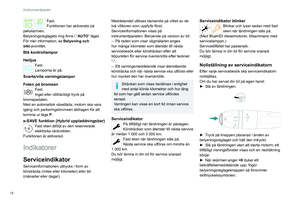 20
20 21
21 22
22 23
23 24
24 25
25 26
26 27
27 28
28 29
29 30
30 31
31 32
32 33
33 34
34 35
35 36
36 37
37 38
38 39
39 40
40 41
41 42
42 43
43 44
44 45
45 46
46 47
47 48
48 49
49 50
50 51
51 52
52 53
53 54
54 55
55 56
56 57
57 58
58 59
59 60
60 61
61 62
62 63
63 64
64 65
65 66
66 67
67 68
68 69
69 70
70 71
71 72
72 73
73 74
74 75
75 76
76 77
77 78
78 79
79 80
80 81
81 82
82 83
83 84
84 85
85 86
86 87
87 88
88 89
89 90
90 91
91 92
92 93
93 94
94 95
95 96
96 97
97 98
98 99
99 100
100 101
101 102
102 103
103 104
104 105
105 106
106 107
107 108
108 109
109 110
110 111
111 112
112 113
113 114
114 115
115 116
116 117
117 118
118 119
119 120
120 121
121 122
122 123
123 124
124 125
125 126
126 127
127 128
128 129
129 130
130 131
131 132
132 133
133 134
134 135
135 136
136 137
137 138
138 139
139 140
140 141
141 142
142 143
143 144
144 145
145 146
146 147
147 148
148 149
149 150
150 151
151 152
152 153
153 154
154 155
155 156
156 157
157 158
158 159
159 160
160 161
161 162
162 163
163 164
164 165
165 166
166 167
167 168
168 169
169 170
170 171
171 172
172 173
173 174
174 175
175 176
176 177
177 178
178 179
179 180
180 181
181 182
182 183
183 184
184 185
185 186
186 187
187 188
188 189
189 190
190 191
191 192
192 193
193 194
194 195
195 196
196 197
197 198
198 199
199 200
200 201
201 202
202 203
203 204
204 205
205 206
206 207
207 208
208 209
209 210
210 211
211 212
212 213
213 214
214 215
215 216
216 217
217 218
218 219
219 220
220 221
221 222
222 223
223 224
224 225
225 226
226 227
227 228
228 229
229 230
230 231
231 232
232 233
233 234
234 235
235 236
236 237
237 238
238 239
239 240
240 241
241 242
242 243
243 244
244 245
245 246
246 247
247 248
248 249
249 250
250 251
251 252
252 253
253 254
254 255
255 256
256 257
257 258
258 259
259






